Konkret guide for å fjerne restriksjoner med passord på iOS
«Jeg husker ikke sønnens restriksjonskode, og jeg prøver å tilbakestille iPhonen hans. Kan du hjelpe?» Det finnes ulike moduser på iOS-enheter som kan brukes i ulike situasjoner. Begrenset modus lar for eksempel brukere sette begrensninger på bestemte funksjoner. Når du ønsker en mer ubegrenset opplevelse, slår du av modusen med passordet ditt. Denne veiledningen viser hvordan du fjerner og tilbakestill restriksjonspassordet på iPhonen din.
SIDEINNHOLD:
Del 1: Hvilke begrensninger er passordkoden
Begrensningskoden er passordet som er angitt for å begrense tilgangen til en iOS-enhet. Når du har angitt et begrensningskode på iPhone eller iPad, må alle som har til hensikt å få tilgang til de begrensede appene eller tjenestene, oppgi passordet.
For øyeblikket er begrensningsmodus erstattet av skjermtid siden iOS 12. Den lar brukere angi tilgangstidsbegrensninger for hver app. Samtidig må du angi en passordkode for skjermtid.
Del 2: Slik fjerner du passordet for restriksjoner
Den enkleste måten å fjerne restriksjonskode på er å gjøre jobben med den gjeldende koden. Du kan fjerne koden i Innstillinger-appen på iPhone eller iPad. Her er trinnene nedenfor:
På iOS 11 og tidligere
Trinn 1. Åpne innstillinger app på iPhone.
Trinn 2. Gå til Informasjon kategorien, velg restriksjoner, og trykk Deaktiver begrensninger.
Trinn 3. Skriv inn din nåværende restriksjonskode for å bekrefte og fjerne den.
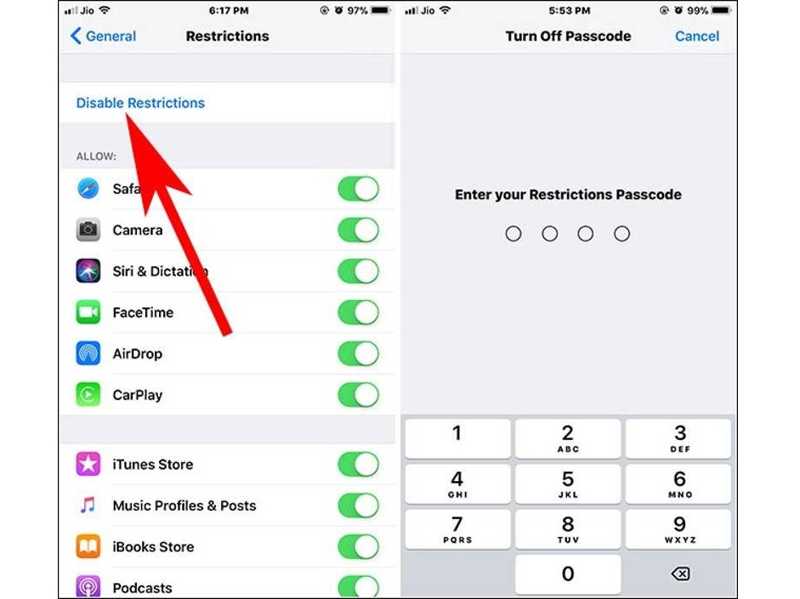
På iOS 12 og nyere
Trinn 1. Kjør din innstillinger app.
Trinn 2. Hodet til Skjermtid fanen, bla nedover og trykk på Endre skjermtidens passkode.
Trinn 3. hit Slå av passordskode for skjermtid i varselboksen. Når du blir bedt om det, skriver du inn din nåværende Skjermtid-passordkode.
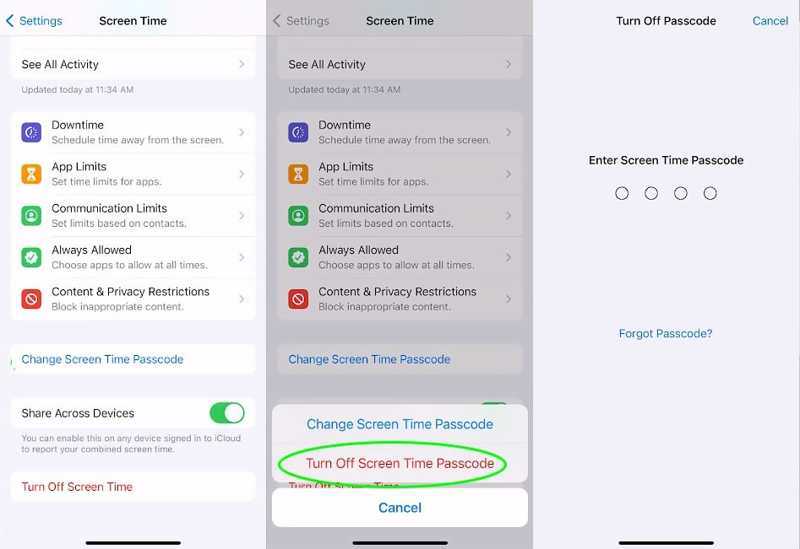
Del 3: Slik tilbakestiller du restriksjoner uten passord
Selv om du har glemt passordet for restriksjonene på iPhonen din, finnes det noen måter å tilbakestille den på. Vi demonstrerer de velprøvde metodene med trinnene nedenfor og lister opp kravene for hver tilnærming.
Slik tilbakestiller du iPhone-begrensningskoden med Apple ID-passord

Trinn 1. Start innstillinger app fra startskjermbildet.
Trinn 2. Gå til Skjermtid fanen, trykk Endre skjermtidens passkode, og velg Endre skjermtidens passkode på dialogen.
Trinn 3. Pek Glemt passord når du blir bedt om det. Skriv deretter inn Apple-ID-en din og trykk på OK for å gå videre. Skriv deretter inn Apple-ID-passordet ditt og trykk på OK.
Trinn 4. Nå vil du bli presentert for skjermbildet for det nye passordet. Her kan du tilbakestille restriksjonspassordet på iPhonen din direkte.
Slik tilbakestiller du iPhone-begrensningskoden ved å gjenopprette
Trinn 1. Når du er låst ute av iPhonen din og har mistet restriksjonspassordet, kobler du enheten til en datamaskin med en USB-kabel.
Trinn 2. Åpne den nyeste versjonen av iTunes på Windows og macOS Mojave eller tidligere. På macOS Catalina eller nyere åpner du Finder-appen.
Situasjon 1: iPhonen din er ikke deaktivert
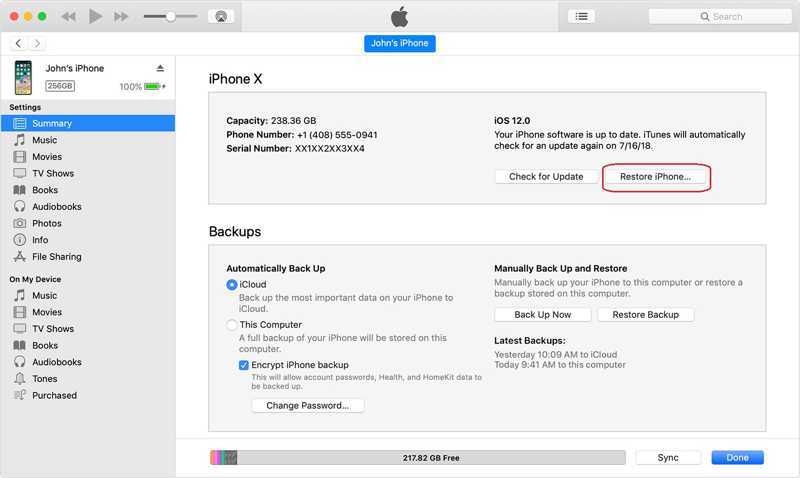
Trinn 3. Klikk på Telefon knappen etter at iPhonen din er oppdaget, og gå til Sammendrag fanen i iTunes. I Finder klikker du på telefonnavnet ditt og går til Informasjon fanen.
Trinn 4. Klikk på Gjenopprett iPhone -knappen og følg instruksjonene for å gjenopprette restriksjonskoden på iPhonen din.
Situasjon 2: iPhonen din er deaktivert
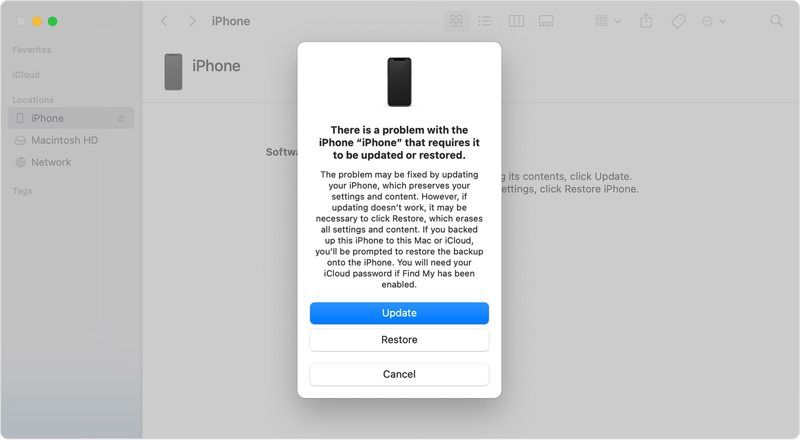
Trinn 3. Sett iPhone i gjenopprettingsmodus:
På iPhone 8 eller nyere, trykk raskt på og slipp volum opp knappen, gjør det samme med volum ned knappen, og trykk lenge på Side til du ser skjermbildet for gjenopprettingsmodus.
På iPhone 7/7 Plus holder du nede volum ned og Side knappene samtidig til skjermbildet for gjenopprettingsmodus vises.
På iPhone 6s eller eldre, hold nede Hjem og Sleep / Wake knappene sammen til skjermbildet for gjenopprettingsmodus dukker opp.
Trinn 4. En dialogboks dukker opp når iTunes eller Finder oppdager telefonen din i gjenopprettingsmodus. Klikk på Gjenopprette knappen for å begynne å tilbakestille passordet ditt for restriksjoner på iPhonen din.
Tips: Denne måten vil slette alle data på iPhonen din, inkludert passordet for restriksjoner. Du bør ta en sikkerhetskopi før prosessen for å unngå datatap.
Slik tilbakestiller du passordkoden for restriksjoner på hvilken som helst iPhone
Når du har glemt passordet for iPhone-begrensninger, er et kraftig iOS-opplåsingsprogram nyttig. Apeaksoft iOS Unlockerfor eksempel forenkler arbeidsflyten. Det gjør det til et godt alternativ for vanlige folk. Dessuten kan den tilbakestille restriksjonskoden på iPhonen din uten tap av data.
Beste måten å tilbakestille iPhone-tapte restriksjoner-passord uten datatap
- Fjern restriksjonspassordet på en iPhone med et enkelt klikk.
- Vil ikke avbryte eksisterende data på enheten din.
- Fjern restriksjoner og bypass skjermtid passord.
- Støtt de nyeste versjonene av iOS og iPadOS.
Sikker nedlasting
Sikker nedlasting

Her er trinnene for å tilbakestille restriksjonspassordet på iPhone-en din uten datatap:
Trinn 1. Installer iOS Unlocker
Last ned og installer den beste programvaren for fjerning av passord for restriksjoner på datamaskinen din. Den er kompatibel med Windows 11/10/8/7/XP/Vista og Mac OS X 10.7 og nyere. Start den deretter og velg Skjermtid modus i hjemmegrensesnittet. Koble deretter iPhonen til datamaskinen med en Lightning-kabel. Programvaren vil oppdage enheten din umiddelbart.
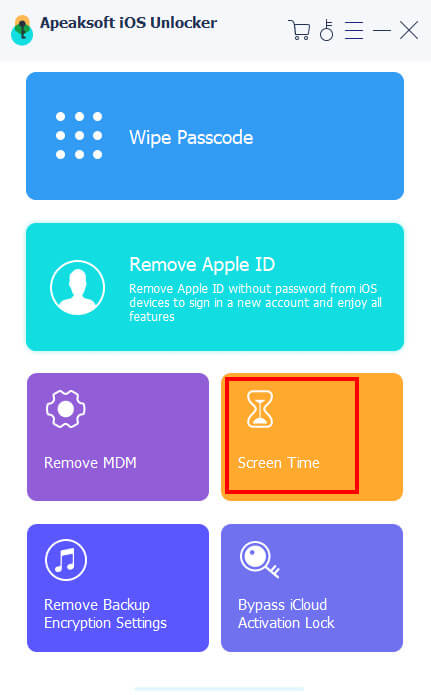
Trinn 2. Fjern passord for restriksjoner
Klikk på Start -knappen for å umiddelbart fjerne passordet for iPhone-begrensninger hvis iPhonen din kjører iOS 12 eller nyere. Alt du trenger å gjøre er å vente til prosessen er fullført.
Hvis iPhonen din kjører iOS 11 eller tidligere, vil programvaren gjenopprette restriksjonspassordet etter at du har klikket på StartSørg for at iTunes-sikkerhetskopien er ukryptert. Ellers må du dekryptere sikkerhetskopien først. Du kan også fjern MDM-profil enkelt.

Konklusjon
Denne veiledningen har diskutert hvordan fjern restriksjonskoden på iPhonen dinMed din nåværende passordkode kan du raskt fjerne eller tilbakestille den på enheten din. Ved å følge vår konkrete veiledning kan du gjenopprette eller gjenopprette iPhone-begrensningspassordet ditt uten passordet. Apeaksoft iOS Unlocker er den ultimate løsningen for å tilbakestille passordet ditt uten å miste data under prosessen. Hvis du har andre spørsmål om dette emnet, kan du gjerne legge igjen en melding under dette innlegget, så svarer vi raskt.
Relaterte artikler
Når enheten sier at iPhone er låst til eieren, ikke bekymre deg. Det betyr ikke at telefonen din er død. Med de riktige verktøyene kan enheten din gjenopprettes.
Hvis du ikke kan bruke iPhone på grunn av en iCloud-lås, ikke bekymre deg. Vi har samlet praktiske tips for å hjelpe deg raskt tilbake til normal utstyrsbruk.
Hvis du er låst ute av iPad-en din av aktiveringslåsen og du ikke kan huske passordet, gir denne artikkelen 4 måter å omgå det på.
iCloud-aktiveringslås krever at iCloud-kontoen og passordet fjernes. Imidlertid kan du kanskje lære hvordan du omgår aktiveringslås.

